스플래시 위젯은 앱 시작 화면의 디스플레이 콘텐츠를 정의하며, 사용자가 앱을 사용하기 전에 나타납니다.
스플래시 위젯 구성
스플래시 위젯은 패널 외 위젯입니다. 기본 설정에 따라 이 위젯은 꺼져 있습니다.
- 앱에 스플래시 위젯을 나타내려면 작은 눈
 아이콘을 클릭하여 켭니다.
아이콘을 클릭하여 켭니다. - 위젯 위에 마우스를 놓고 이 위젯 구성 버튼
 을 클릭하여 구성 등록정보 대화 상자를 엽니다.
을 클릭하여 구성 등록정보 대화 상자를 엽니다. - 구성 창에는 콘텐츠, 모양, 옵션의 3개 탭이 포함되어 있습니다. 콘텐츠 아래에 있는 기본적인 웹 텍스트 편집기를 사용하면 텍스트, 이미지 및 하이퍼링크를 추가할 수 있습니다.
- 텍스트를 입력하고 스타일을 지정합니다. 또한 Word에서 붙여넣기
 아이콘을 클릭하여 텍스트를 추가할 수도 있습니다. Word에서 붙여넣은 콘텐츠는 Word에서와 동일한 형식을 유지합니다.
아이콘을 클릭하여 텍스트를 추가할 수도 있습니다. Word에서 붙여넣은 콘텐츠는 Word에서와 동일한 형식을 유지합니다. - 이미지 추가
 아이콘을 클릭하여 이미지를 찾아 추가합니다. 이미지 크기는 1,024K를 넘지 않아야 합니다. 그렇지 않으면 경고 메시지가 나타납니다. 이미지를 제거하려면 이미지를 선택하여 삭제합니다.
아이콘을 클릭하여 이미지를 찾아 추가합니다. 이미지 크기는 1,024K를 넘지 않아야 합니다. 그렇지 않으면 경고 메시지가 나타납니다. 이미지를 제거하려면 이미지를 선택하여 삭제합니다.Chrome에서는 이미지가 파란색으로 커버될 때 선택됩니다. IE 및 Firefox에서는 이미지를 클릭하면 선택됩니다.
- 텍스트를 입력하고 스타일을 지정합니다. 또한 Word에서 붙여넣기
- 모양을 클릭하여 시작 화면의 모양을 설정합니다.
- 시작 화면의 미리 정의된 크기를 선택하거나, 사용자 정의를 클릭하여 원하는 너비와 높이를 설정합니다.
- 색상을 선택하거나 화면 배경으로 이미지를 업로드합니다. 필요하면 채우기 색상의 투명도를 조정합니다.
최상의 결과를 얻으려면 이미지가 160픽셀 x 90픽셀이어야 합니다. 그 외의 크기는 자동으로 조정됩니다. 허용되는 이미지 형식은 PNG, GIF, JPEG입니다.
- 화면에서 버튼 채우기 색상을 선택합니다. 필요하면 채우기 색상의 투명도를 조정합니다.
- 원하는 경우 버튼의 텍스트를 변경합니다. 버튼의 텍스트는 기본 설정에 따라 확인입니다.
- 확인 텍스트의 글꼴 색상을 선택합니다. 필요하면 채우기 색상의 투명도를 조정합니다.
- 옵션을 클릭하여 시작 화면의 동작을 설정합니다.
- 기본 설정에 따라 계속할지 확인하지 않음 라디오 버튼이 선택됩니다. 이 경우 앱이 시작될 때 사용자에게 시작 화면을 비활성화하는 옵션을 제공할지 여부를 결정할 수 있습니다.
- 계속하려면 확인 필요 체크 박스를 선택합니다. 이 체크 박스를 선택한 경우 확인 텍스트 텍스트 상자에서 텍스트를 수정할 수 있으며, 앱을 실행하여 시작 화면이 나타날 때 항상 이 옵션을 제공할지를 정할 수 있습니다.
- 확인을 클릭하여 구성을 저장하고 창을 닫습니다.
스플래시 위젯 사용
- 앱을 시작합니다. 시작 화면이 나타납니다.
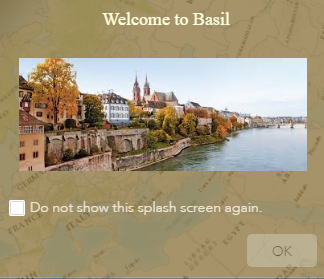
- 확인 체크 박스를 선택하고 확인을 클릭합니다.
처음으로 앱에 접근하면 시작 화면이 나타납니다. 다음에 동일한 브라우저를 사용하여 앱에 접근하면 브라우저의 쿠키가 지워질 때까지 시작 화면이 나타나지 않습니다.